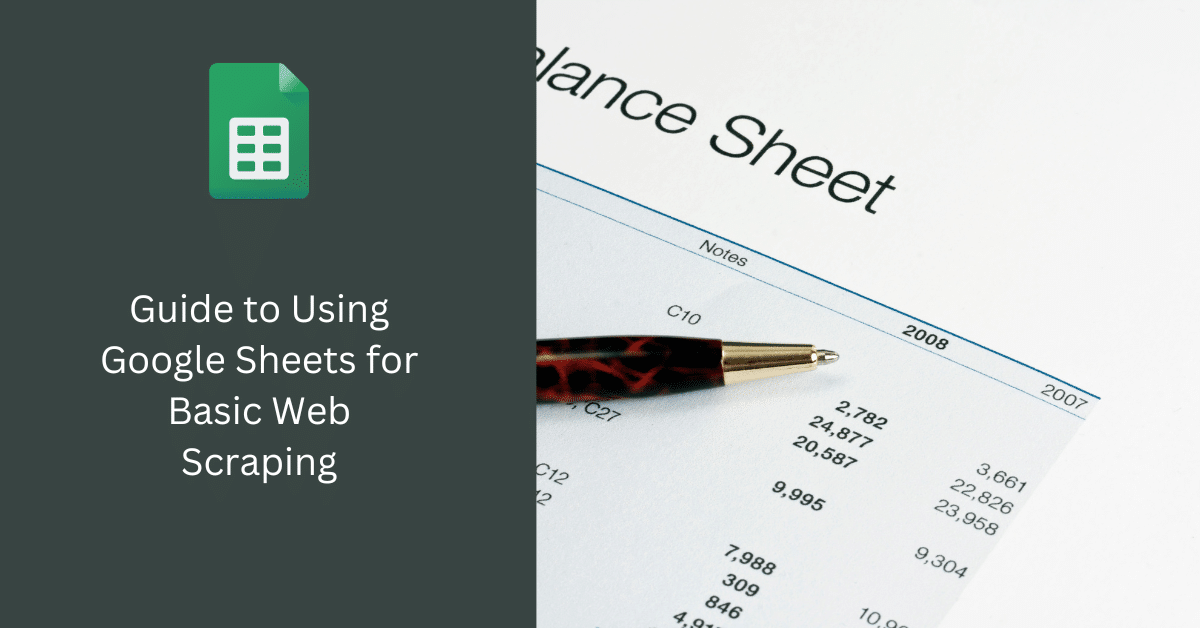
Günümüzün veri odaklı dünyasında bilgi güçtür ve web'deki verilerden yararlanmak önemli bir beceri haline gelmiştir. Yaygın olarak kullanılan bir e-tablo aracı olan Google E-Tablolar, web sitelerinden verileri alıp doğrudan e-tablolarınıza aktarmanıza olanak tanıyan IMPORTXML adı verilen güçlü bir özellik sunar. Bu kapsamlı kılavuzda, Google E-Tablolar'ı temel web kazıma için kullanma sürecinde size yol göstererek değerli verileri zahmetsizce toplamanızı sağlayacağız.
XML ve HTML'yi içe aktarma
Google E-Tablolar ile web kazımaya dalmadan önce, XML ve HTML'nin temellerini anlamak önemlidir. Bunlar web'de kullanılan iki temel işaretleme dilidir. Verilerin yapılandırılması için XML (eXtensible Markup Language) kullanılırken, web içeriğinin yapılandırılması için HTML (HyperText Markup Language) kullanılır.
Google E-Tablolar, XML veya HTML öğelerini yorumlayarak web sitelerinden veri almak için IMPORTXML'i kullanır. Fiyatlar, hisse senedi bilgileri gibi verileri veya web sayfalarında bulduğunuz diğer yapılandırılmış verileri içe aktarabilirsiniz.
IMPORTXML nasıl çalışır?
IMPORTXML, Google E-Tablolar'da, XPath sorgularını kullanarak belirli bir URL'den veri çıkaran yerleşik bir işlevdir. XPath, XML belgelerinde gezinmek ve bunlardan düğümleri seçmek için kullanılan bir dildir.
IMPORTXML'i kullanmak için iki bağımsız değişken sağlamanız gerekir: kazımak istediğiniz web sayfasının URL'si ve çıkarmak istediğiniz belirli verilere işaret eden XPath sorgusu. Google E-Tablolar daha sonra verileri getirir ve e-tablonuzda görüntüler.
Hızlı XPath tanıtımı
XPath, bir XML veya HTML belgesinden veri seçmek için güçlü bir araçtır. Bir XML/HTML belgesindeki öğeler ve nitelikler arasında gezinmek için yol ifadelerini kullanır. İşte kısa bir örnek:
Bir web sayfasının başlığını çıkarmak istediğinizi varsayalım. Bunun için XPath sorgusu şöyle olacaktır:
//titleBu sorgu, Google E-Tablolar'a sayfadaki tüm < title > öğelerini bulmasını söyler.
Bir web sitesinden Google E-Tablolar'a veri nasıl çıkarılır?
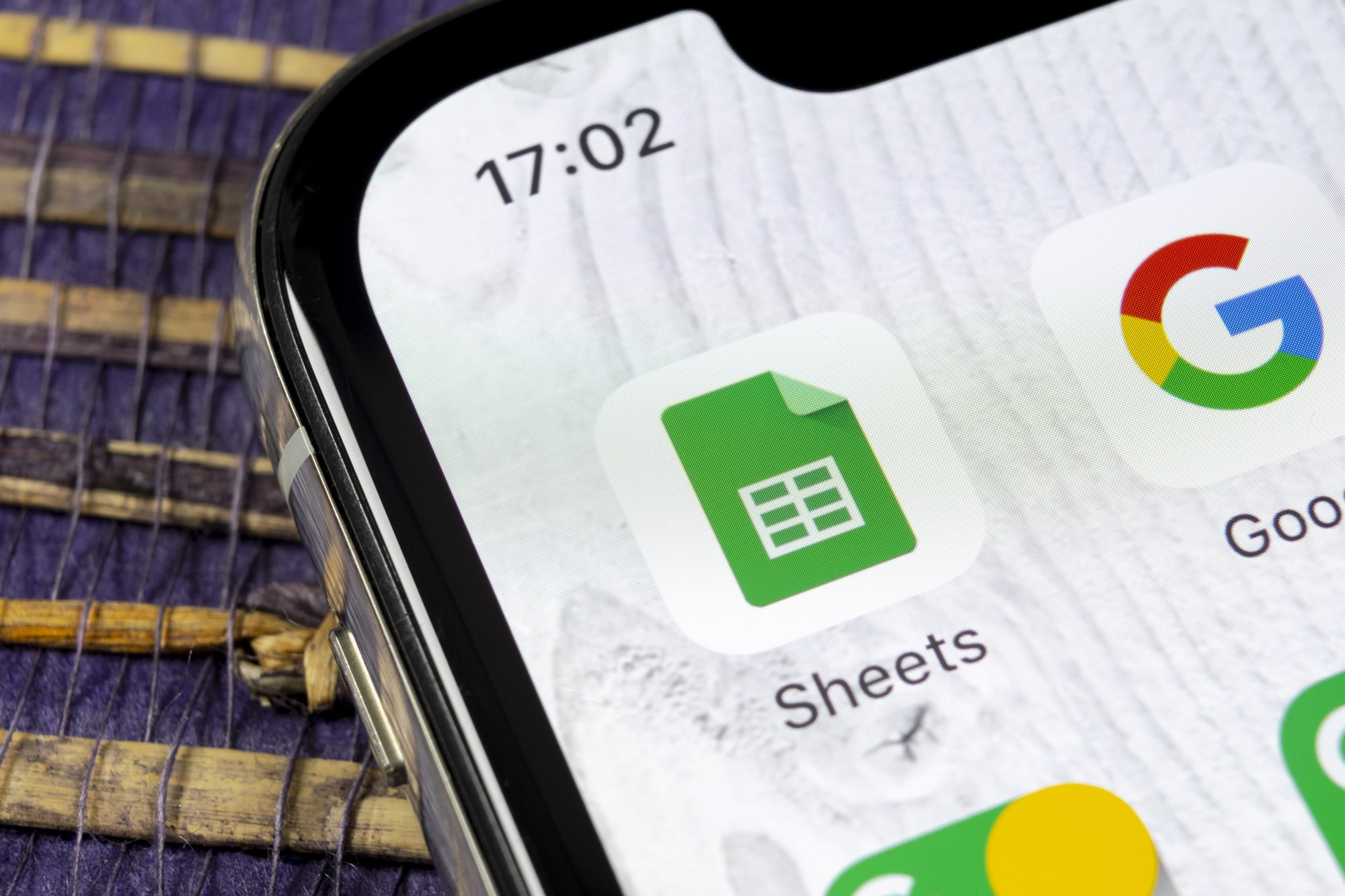
Şimdi ellerimizi kirletelim ve Google E-Tablolar'la biraz web kazıma yapalım:
- Yeni bir Google E-Tablolar belgesi açın.
- Verileri almak istediğiniz web sitesi URL'sini girin.
- E-tablonuzdaki bir hücreye tıklayın.
- =IMPORTXML(“URL”, “XPath Query”) yazın, “URL”yi web sayfası URL'siyle ve “XPath Query”yi istediğiniz sorguyla değiştirin.
- Enter'a basın ve sihrin gerçekleşmesini izleyin!
Google E-Tablolar, verileri web sitesinden alacak ve seçilen hücrede görüntüleyecektir.
Google E-Tablolar, IMPORTXML'den daha fazlasını sunar. IMPORTHTML ve IMPORTDATA gibi diğer ilgili işlevleri keşfederek web kazıma becerilerinizi geliştirebilirsiniz. Bu işlevler, sırasıyla HTML tablolarından ve CSV dosyalarından verileri içe aktarmanıza olanak tanıyarak veri toplama sürecinizi daha da çok yönlü hale getirir.
Bir web sitesinden tabloyu Google E-Tablolar'a aktarma
Web sitelerindeki tabloları Google E-Tablolar'a aktarmak çocuk oyuncağıdır. İşte nasıl:
- Tabloyu tanımlayın: İçe aktarmak istediğiniz tablonun bulunduğu web sayfasını ziyaret edin ve sağ tıklayın. Geliştirici araçlarını açmak ve tabloyu temsil eden HTML kodunu bulmak için "İncele"yi seçin.
- IMPORTHTML'i kullanın: Google E-Tablolar belgenize aşağıdaki formülü girin:
=IMPORTHTML(“URL”, “tablo”, dizin)- “URL” web sayfasının URL'si olmalıdır.
- “tablo” bir tabloyu içe aktarmak istediğinizi belirtir.
- “indeks”, tablonun web sayfasındaki konumudur (ilk tablo ise 1'i kullanın).
- Enter tuşuna basın. Google E-Tablolar tabloyu içe aktararak analiz ve manipülasyon için hazır hale getirecektir.
XML feed'lerindeki verileri Google E-Tablolar'a aktarın
XML yayınları, dinamik verilerin ortak bir kaynağıdır. XML feed'lerindeki verileri Google E-Tablolar'a aktarmak için:
- XML besleme URL'sini alın: İçe aktarmak istediğiniz XML akışının URL'sine ihtiyacınız olacak.
- IMPORTXML'i kullanın: Bir hücreye şunu girin:
=IMPORTXML(“XML besleme URL'si”, “XPath Sorgusu”)- "XML feed'i URL'si", XML feed'inin URL'sidir.
- “XPath Sorgusu” çıkarmak istediğiniz verileri belirtmelidir.
- Enter tuşuna basın. Google E-Tablolar, XML feed'inden veri çekecek ve bunu e-tablonuzda gösterecektir.
IMPORTFEED tarafından içe aktarılan verileri özelleştirme
IMPORTFEED, RSS gibi çeşitli akışlardan veri aktarmanıza olanak tanıyan çok yönlü bir işlevdir. İçe aktarılan verileri özelleştirmek için:
- “Element” parametresini kullanın: IMPORTFEED varsayılan olarak en yeni feed öğesini içe aktarır. Özelleştirmek için “element” parametresini ekleyin. Örneğin:
=IMPORTFEED(“RSS besleme URL'si”, “öğe”, sayı)- “RSS beslemesi URL'si”, RSS beslemesinin URL'sidir.
- "öğe", istediğiniz öğeyi belirtir (örneğin, "başlık" veya "açıklama").
- “num” öğe numarasını belirler (en yenisi için 1, ikinci en yenisi için 2 vb.).
Verileri CSV'den Google E-Tablolar'a Aktarma
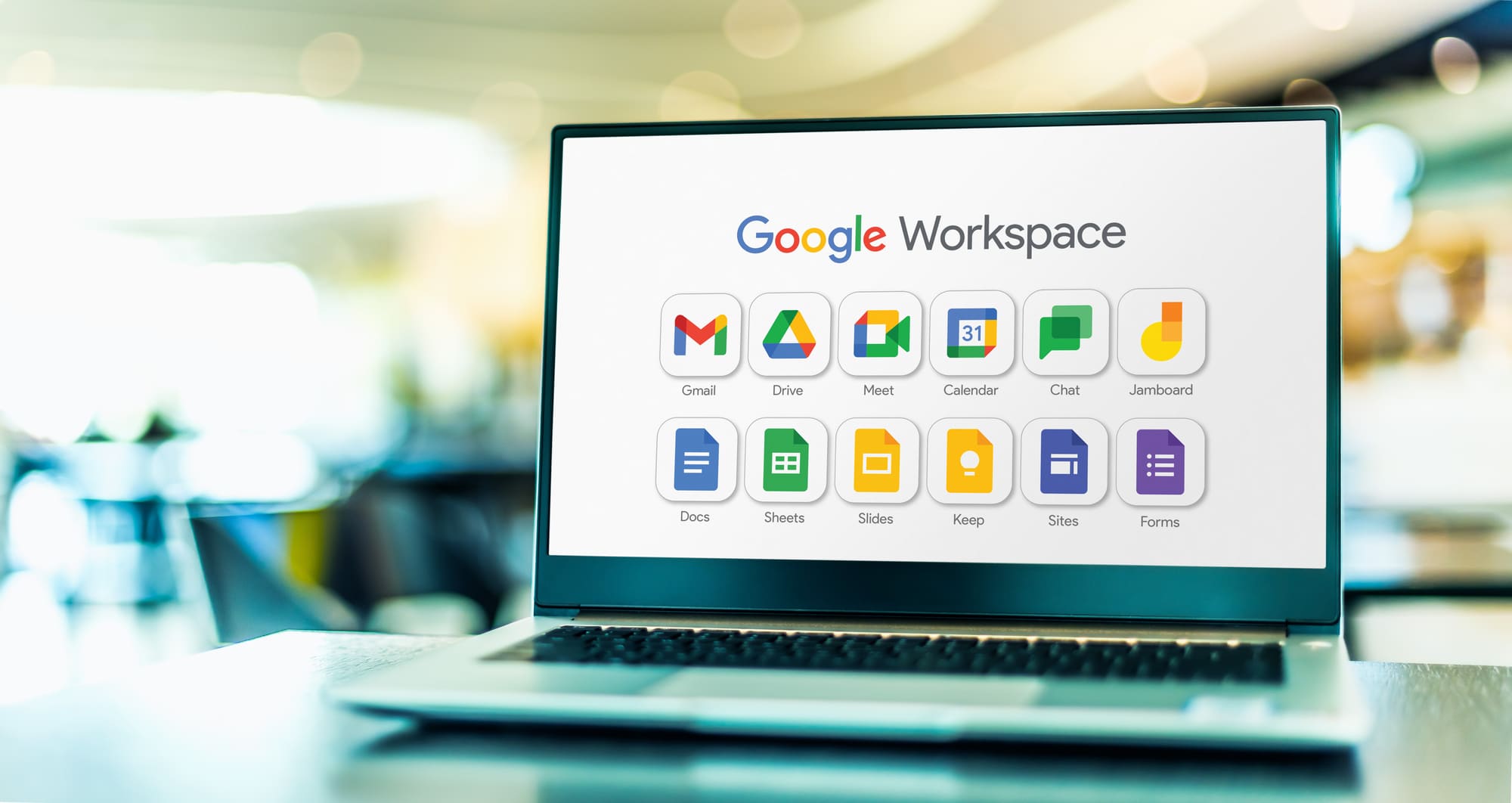
CSV (Virgülle Ayrılmış Değerler) dosyaları veri alışverişi için yaygın olarak kullanılır. CSV dosyasındaki verileri Google E-Tablolar'a aktarmak için:
- Google E-Tablolar'ı açın.
- “Dosya” > “İçe Aktar”a tıklayın.
- CSV dosyanızı yükleyin.
- İçe aktarma ayarlarını yapılandırın: Sınırlayıcı ayarları ve veri biçimlendirmesi de dahil olmak üzere Google E-Tablolar'ın verileri nasıl işlemesi gerektiğini belirtebilirsiniz.
- "İçe aktar"ı tıklayın. Google E-Tablolar, içe aktarılan verilerle yeni bir sayfa oluşturacaktır.
Veriler güncel kalıyor mu?
Bu işlevler kullanılarak içe aktarılan veriler otomatik olarak güncellenmez. Verileri güncel tutmak için manuel olarak yenilemeniz gerekir. İçe aktarma işlevini içeren hücreye sağ tıklayın ve "Yenile"yi seçin. Verileri belirli aralıklarla yenilemek için otomatik tetikleyiciler de ayarlayabilirsiniz.
İçe aktarma fonksiyonlarının avantajları ve dezavantajları
Avantajlar:
- Kullanım kolaylığı: Google E-Tablolar'daki içe aktarma işlevleri kullanıcı dostudur ve kodlama becerisi gerektirmez.
- Çok yönlülük: Web siteleri, XML yayınları ve CSV dosyaları dahil olmak üzere çeşitli kaynaklardan verileri içe aktarabilirsiniz.
- Otomasyon: Google Apps Komut Dosyası ile veri yenilemeyi ve işlemeyi otomatikleştirebilirsiniz.
Dezavantajları:
- Veri güncelliği: Veriler otomatik olarak güncellenmez; bu da gerçek zamanlı veri ihtiyaçları açısından bir dezavantaj olabilir.
- Web sitesi değişiklikleri: Bir web sitesinin yapısı değişirse içe aktarma işlevleriniz bozulabilir ve güncellemeler gerekebilir.
- Hacim sınırlamaları: Google E-Tablolar'da içe aktarabileceğiniz ve işleyebileceğiniz veri miktarı konusunda sınırlamalar vardır.
Genel hatalar
İçe aktarma işlevlerini kullanırken hatalarla karşılaşabilirsiniz. Yaygın olanlar şunları içerir:
- #N/A: Bu hata, sağladığınız XPath veya sorgu web sayfası veya yayındaki hiçbir veriyle eşleşmediğinde ortaya çıkar.
- #REF!: Genellikle kaynak verinin taşınması veya silinmesi nedeniyle bir referans hatasını gösterir.
- #ERÖR: Bu, yanlış sözdizimi veya içe aktarma sınırlarının aşılması gibi çeşitli sorunlardan kaynaklanabilecek genel bir hata mesajıdır.
Bu gibi durumlarda hataları çözmek için formüllerinizi, XPath sorgularınızı ve veri kaynaklarınızı bir kez daha kontrol edin.
Bu kılavuzda, Google E-Tablolar'ı kullanarak web kazıma sanatını açığa çıkardık. XML ve HTML'nin nasıl içe aktarılacağını, IMPORTXML'in nasıl çalıştığını, XPath'ın temellerini ve web sitelerinden Google E-Tablolar'a veri çıkarma sürecini öğrendiniz. Bu bilgiyle donanmış olarak araştırma, analiz veya başka herhangi bir amaç için değerli verileri kolaylıkla toplayabilirsiniz.
Artık web kazıma dünyasını keşfetmenin ve parmaklarınızın ucundaki verilerin potansiyelini ortaya çıkarmanın zamanı geldi. Mutlu kazıma!






Yorumlar (0)
Burada henüz yorum yok, ilk siz olabilirsiniz!